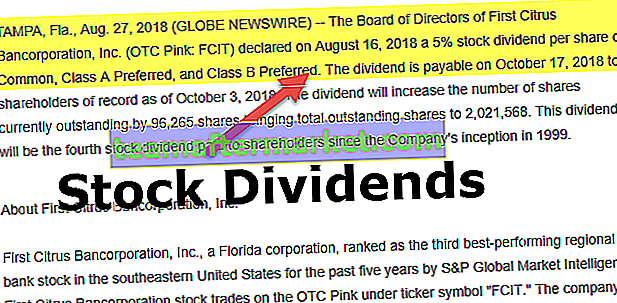Índice de color de Excel VBA
Como en una hoja de trabajo, cambiamos el color de una celda o un rango de celda dado desde la pestaña de inicio en VBA. Tenemos una función vba llamada Índice de color que se utiliza para cambiar los colores de las celdas o el rango de celdas proporcionado, esta función tiene una identificación única para diferentes tipos de colores.
En VBA tenemos dos formas de aplicar el color, la primera es usando la propiedad "color" y la segunda es usando la propiedad "ColorIndex".
Aplicamos color a la celda como color de fondo, aplicamos color de fuente y aplicamos color de borde. Entonces, para acceder a la propiedad de índice de color y color, primero debemos seleccionar la celda.
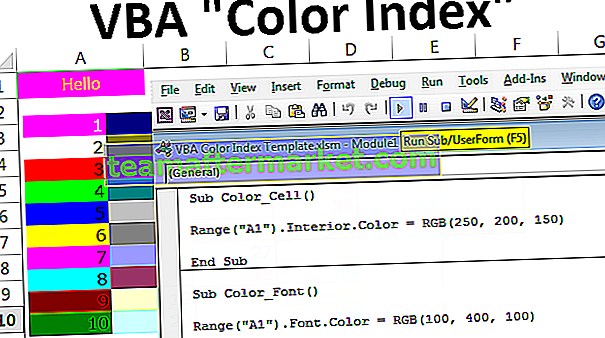
¿Cómo utilizar la propiedad de índice de color y color?
Puede descargar esta plantilla de índice de color VBA aquí - Plantilla de índice de color VBA# 1 - Uso de la propiedad de color
Suponga que tiene la palabra "Hola" en la celda A1. Veremos cómo aplicar el color de fondo de esta celda.

Para cambiar el color de fondo, en las propiedades de colores, primero debemos mencionar el rango de la celda.
Código:
Subcolor () Rango ("A1") End Sub 
Después de seleccionar la celda, debemos mencionar qué es lo que debemos hacer. Como dije, necesitamos cambiar el color interior de la celda. Entonces, para cambiar el color de fondo de la celda, use la propiedad "Interior".
Código:
Intervalo de colores secundarios () ("A1"). 
En Propiedad interior, tenemos varios otros métodos y propiedades. Dado que necesitamos cambiar el color de la celda, use la propiedad de color.
Código:
Sub Color () Rango ("A1"). Interior.Color = End Sub 
Aquí podemos usar 8 colores nombrados constantemente. A continuación se muestra la lista de los mismos.
vbNegro, vbRed, vbGreen, vbBlue, vbYellow, vbMagenta, vbCyan, vbWhiteSeleccione el tipo de color según su deseo.
Código:
Intervalo de subcolor () ("A1"). Interior.Color = vbBlue End Sub 
Si ejecuto este código usando la tecla F5 o manualmente, cambiará el color de fondo de la celda A1 a vbBlue.

De esta manera, puede usar otros colores con nombre constante. Intente usarlos para probar el resultado.
Además de estos 8 colores constantes, también podemos rellenar con diferentes colores utilizando la función RGB en VBA.
Código:
Intervalo de subcolor () ("A1"). Interior.Color = RGB (End Sub 
Necesitamos ingresar la mezcla de rojo, verde y azul en números. Para usar esto, debe ser perfecto al ingresar los números. He introducido la mezcla como RGB (250, 200, 150).
Código:
Subcolor () Rango ("A1"). Interior.Color = RGB (250, 200, 150) End Sub 
El cambio de este color es así.

El problema aquí es que no sabes exactamente qué número tiene qué color.
El siguiente código es para cambiar el color de la fuente.
Código:
Sub Color_Font () Rango ("A1"). Font.Color = RGB (100, 400, 100) End Sub 
Ejecute este Código usando la tecla F5 o manualmente para obtener el resultado.

# 2 - Uso de la propiedad del índice de color
El índice de color es ligeramente diferente de la propiedad de color. En la propiedad COLOR usamos 8 colores constantes dados por VBA y también usando la función RGB creamos nuestro propio color.
La propiedad COLOR INDEX está limitada en VBA, puede contener los valores del 1 al 56. Cada número del 1 al 56 contiene colores diferentes. A continuación se muestran los números de la lista y sus respectivos colores.

A continuación se muestra el código de macro para cambiar el color de fondo de la celda A1 a rosa.
Código:
Sub ColorIndex_Cell () Rango ("A1"). Interior.ColorIndex = 26 End Sub 
Ejecute este código manualmente o usando la tecla F5 para ver el resultado.

A continuación se muestra el código de macro para cambiar el color de fuente de la celda A1 a amarillo.
Código:
Sub ColorIndex_Font () Rango ("A1"). Font.ColorIndex = 27 End Sub 
Ejecute este código con la tecla F5 o puede ejecutarlo manualmente y ver el resultado.

Una de las cosas importantes a recordar aquí es que podemos ingresar números del 1 al 56. Si algo más de 56 obtendremos el error "Subíndice fuera de rango".

¿Observó?
Como dije, la propiedad Color Index puede insertar solo 56 colores, pero el hecho es que solo puede insertar 46 colores únicos y hay 10 colores duplicados. A continuación se muestra la lista de códigos de color duplicados.